Non sai come abilitare l'accesso alla posizione per un'app sul tuo Mac? Non riesci a trovare il tuo Mac su Trova i miei servizi? Tutte le tue domande troveranno risposta qui!
Il servizio di localizzazione è molto cruciale quando si tratta dell'esperienza dell'utente, poiché oggi molte app sul tuo Mac dipendono da esso. Non solo le app, molti siti Web utilizzano anche il servizio di localizzazione per offrirti la migliore esperienza.
Anche se potresti pensare, questo può rappresentare un serio rischio per la tua privacy poiché la tua posizione sarebbe accessibile a tutti. Fortunatamente, non è così. macOS ti dà il controllo completo su quali app possono accedere al servizio di localizzazione.
Ora, qualcuno potrebbe dire, perché rivelare la tua posizione solo per vedere il tempo sul tuo Mac o semplicemente per taggare il tuo post di Facebook con una posizione. Ripensaci, e se avessi bisogno di trovare il tuo iPhone usando Trova i miei servizi sul tuo Mac o viceversa? Pertanto, è importante imparare come abilitare o disabilitare il servizio di localizzazione sul tuo Mac.
Abilita o disabilita il servizio di localizzazione per le app
Innanzitutto, avvia l'app "Preferenze di Sistema" dal Launchpad o dal dock del tuo Mac.
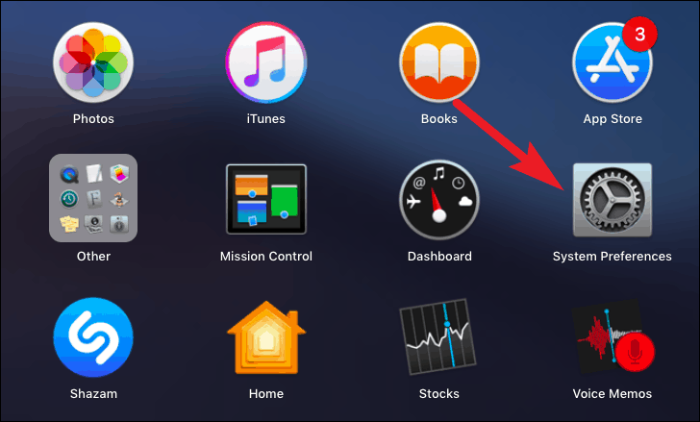
Ora vai all'opzione "Sicurezza e privacy" dalle opzioni disponibili sullo schermo.
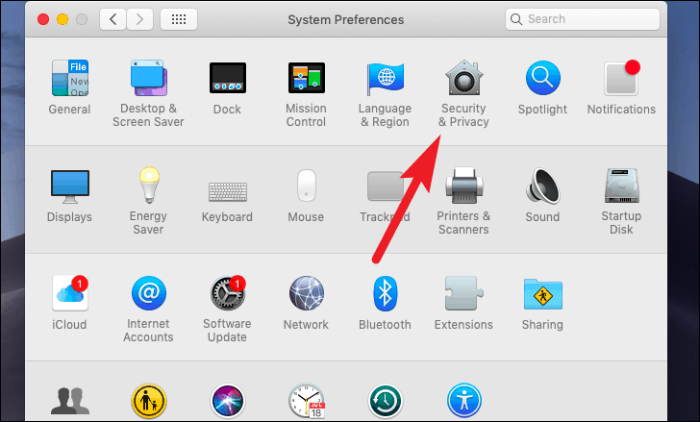
Successivamente, fai clic sulla scheda "Privacy". È l'ultima opzione nella riga della scheda.
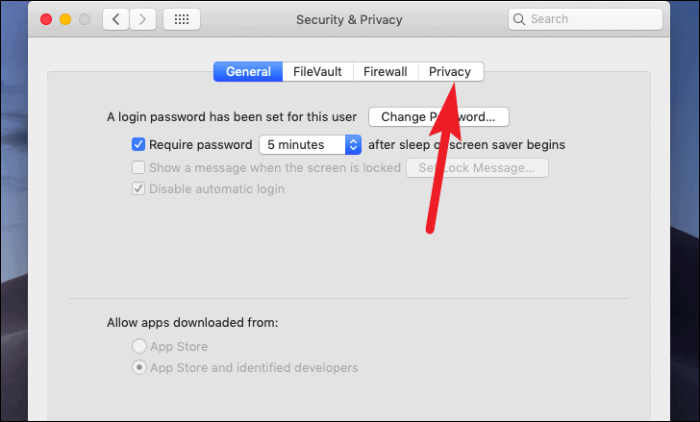
Ora, fai clic sull'icona del lucchetto nell'angolo in basso a sinistra dello schermo per apportare modifiche alle impostazioni.
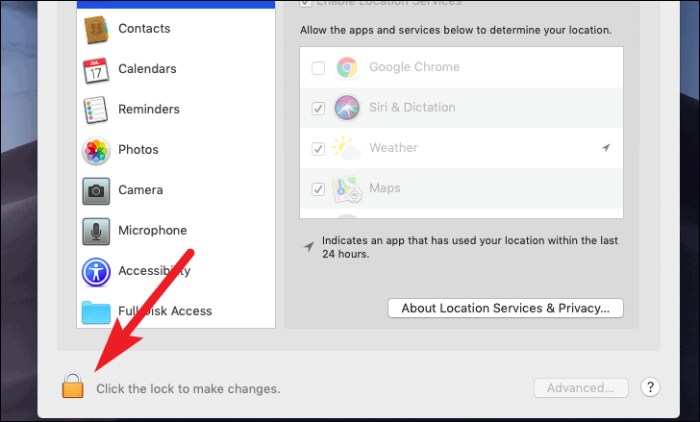
Quindi, inserisci la password del tuo account utente. Quindi fare clic sul pulsante "Sblocca" per accedere alle impostazioni.
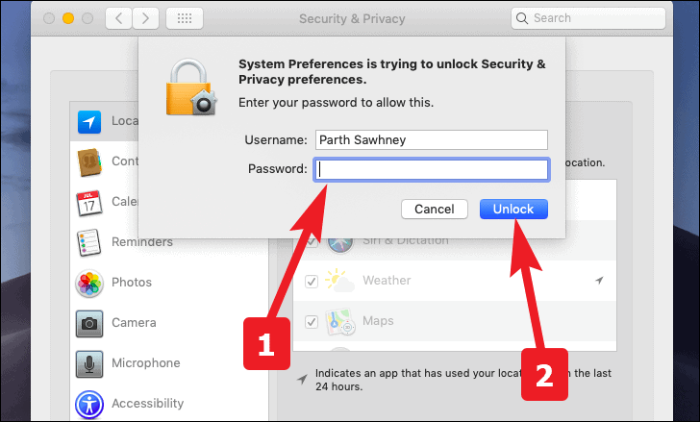
Ora seleziona l'opzione "Servizi di localizzazione" dall'elenco e seleziona la casella che precede l'opzione "Abilita servizi di localizzazione" per abilitare i servizi di localizzazione.
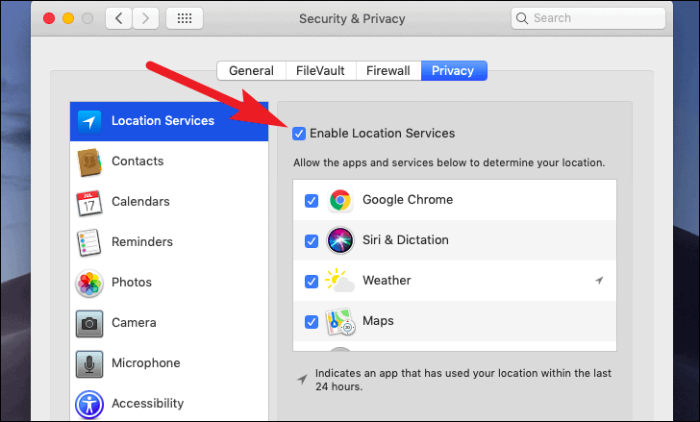
Successivamente, se desideri revocare l'autorizzazione ai servizi di localizzazione per qualsiasi app. Puoi farlo deselezionandolo dall'elenco.
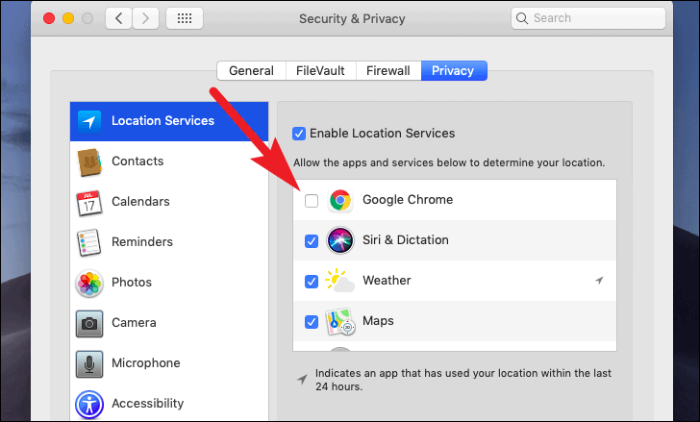
Concedi l'accesso al servizio di localizzazione per Trova il mio Mac
Nessuno, ripeto, nessuno è risparmiato dall'ira di dimenticare le proprie cose qua e là, e quando quella cosa è il tuo Mac. Non c'è vergogna nell'accettare che sarai preoccupato per questo.
Apple ha fatto un lavoro fantastico avendo un modo così semplice per trovare i tuoi altri dispositivi Apple nel caso dovessi smarrirli. Non solo, ma puoi anche eseguire una serie di opzioni come bloccare il dispositivo, visualizzare un messaggio per mostrare che il dispositivo è perso e molto altro.
Tuttavia, l'importante è che funzioni con i servizi di localizzazione e dovrebbe essere abilitato a trovare il tuo prezioso dispositivo e dati con esso. Pertanto, assicurati che la funzione abbia accesso ai servizi di localizzazione. Come chiedi? Bene, lascia che te lo mostriamo.
Innanzitutto, vai all'opzione "Sicurezza e privacy" dalle Preferenze di Sistema. Come abbiamo fatto prima in questa guida.
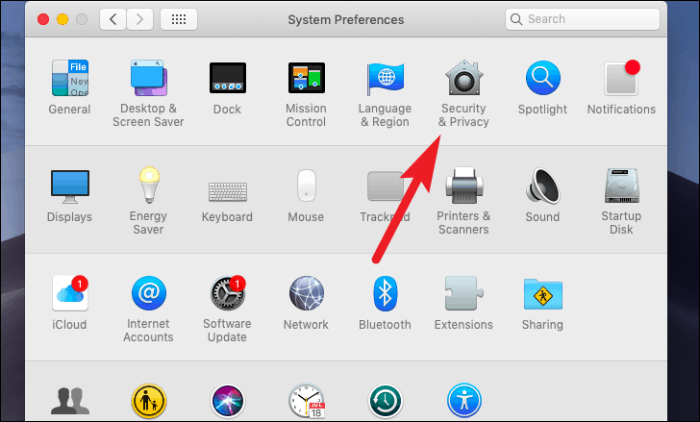
Quindi, fai clic sulla scheda "Privacy". È l'ultima opzione nella riga della scheda. Successivamente, scorri verso il basso fino alla fine dell'elenco e fai clic sul pulsante "Dettagli...".
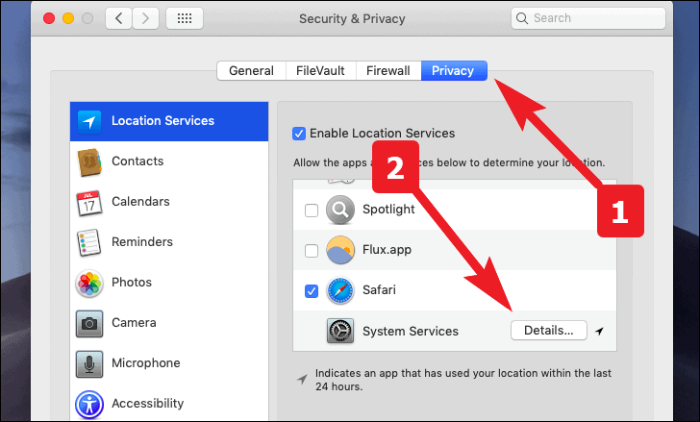
Ora, fai clic per selezionare l'opzione "Trova il mio Mac" dall'elenco. Se non è già stato selezionato. Quindi fare clic sul pulsante "Fine" per uscire.
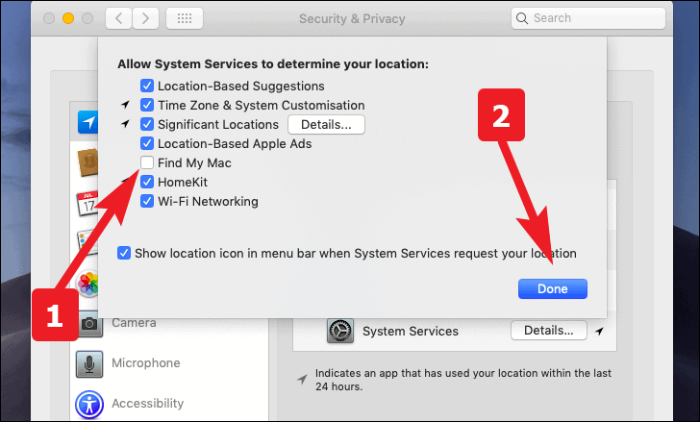
Cancella la cronologia delle posizioni dal sistema
Quando hai la cronologia delle posizioni abilitata sul tuo Mac. Mantiene un registro di tutte le posizioni significative in cui è stato. Viene raccolto e utilizzato nelle app di sistema come calendari, foto e, naturalmente, mappe.
Tuttavia, se desideri cancellare la cronologia delle posizioni o vuoi vedere i luoghi che il tuo Mac conosce. Dai un'occhiata a questi pochi rapidi passaggi.
Innanzitutto, vai all'opzione "Sicurezza e privacy" dalle Preferenze di Sistema. Come abbiamo fatto prima in questa guida.
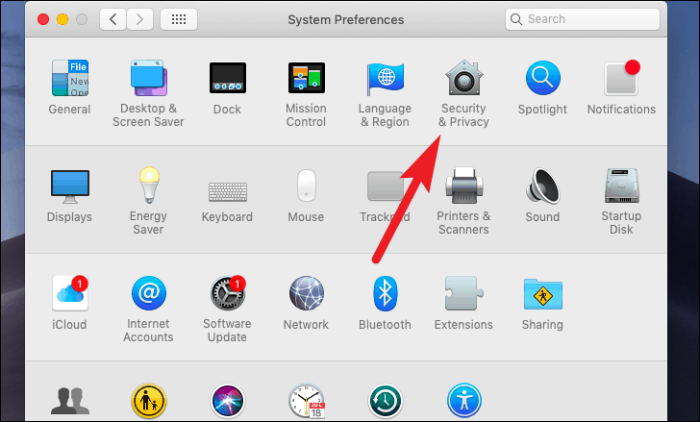
Quindi, passa alla scheda "Privacy". È l'ultima opzione nella riga della scheda. Successivamente, scorri verso il basso fino alla fine dell'elenco e fai clic sul pulsante "Dettagli...".
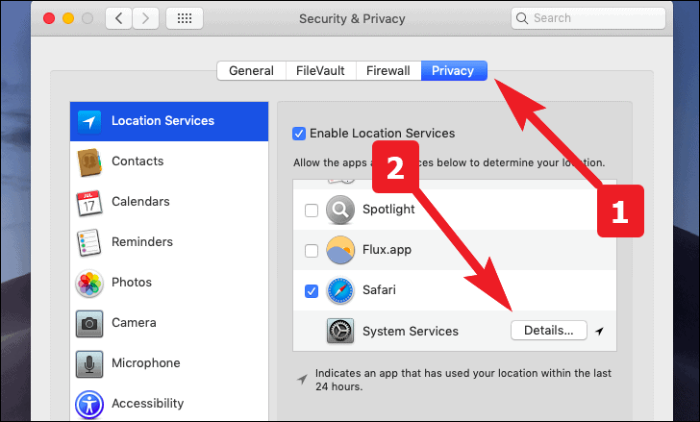
Ora, fai clic sul pulsante "Dettagli" situato proprio accanto all'opzione "Località significative" dall'elenco.
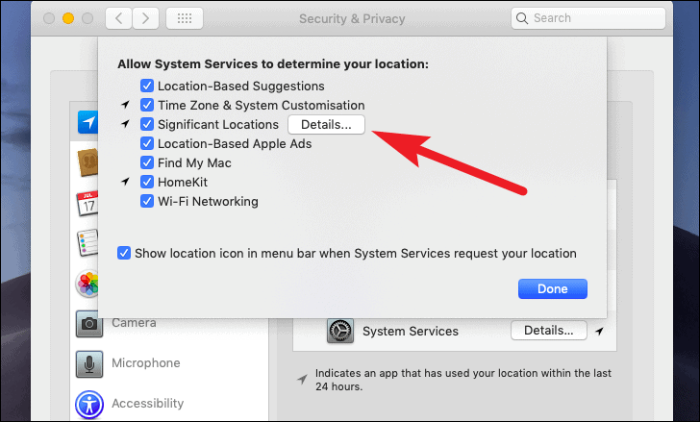
Per eliminare tutta la cronologia delle posizioni dal tuo Mac. Fare clic sull'opzione "Cancella cronologia" nell'angolo in basso a destra della finestra.
Nota: La cancellazione della cronologia dal sistema potrebbe rimuovere i tag geografici da promemoria, foto e posizioni delle mappe salvate che sono state create utilizzando il Mac specifico.
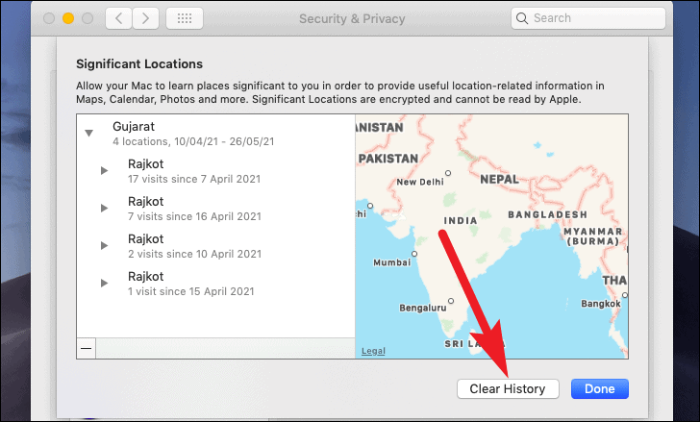
Successivamente, fai clic sull'opzione "Cancella cronologia" dall'avviso pop-up per confermare la tua azione.
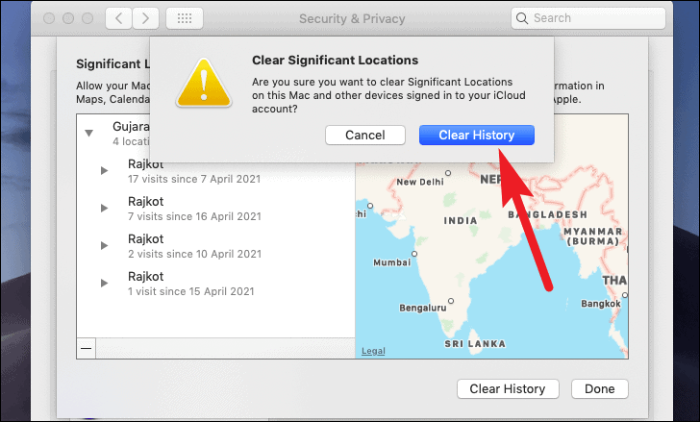
Da ora hai il controllo completo e a livello di sistema sulla cronologia delle tue posizioni. Puoi sempre localizzare il tuo Mac da altri dispositivi Apple ed essere sicuro allo stesso tempo che la tua privacy non sia ostacolata!
